【图文教程】WindowsServer2012一键安装PHP环境(PHP5.2+ISAPI模式)
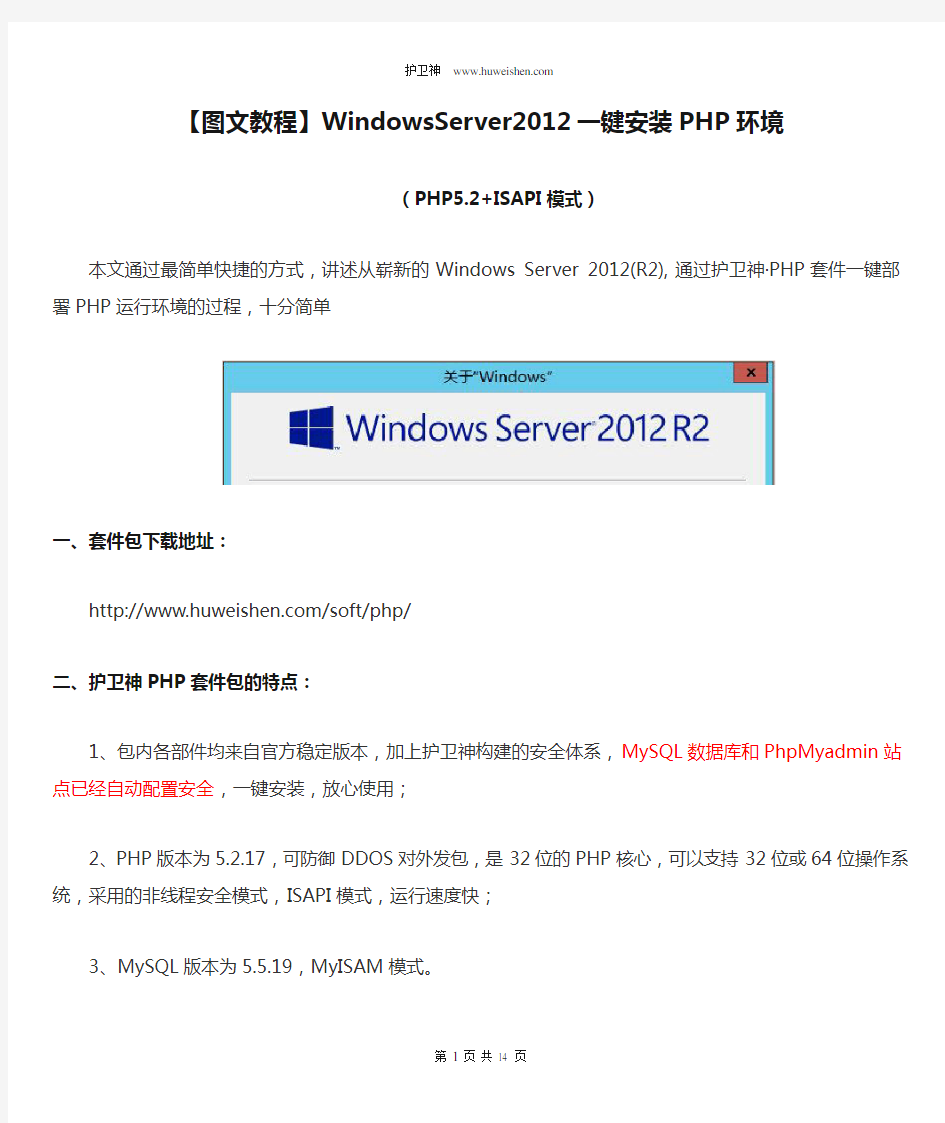

【图文教程】WindowsServer2012一键安装PHP环境
(PHP5.2+ISAPI模式)
本文通过最简单快捷的方式,讲述从崭新的Windows Server 2012(R2),通过护卫神·PHP套件一键部署PHP运行环境的过程,十分简单
一、套件包下载地址:
https://www.sodocs.net/doc/629973107.html,/soft/php/
二、护卫神PHP套件包的特点:
1、包内各部件均来自官方稳定版本,加上护卫神构建的安全体系,MySQL数据库和PhpMyadmin站点已经自动配置安全,一键安装,放心使用;
2、PHP版本为5.2.17,可防御DDOS对外发包,是32位的PHP核心,可以支持32位或64位操作系统,采用的非线程安全模式,ISAPI模式,运行速度快;
3、MySQL版本为5.5.19,MyISAM模式。
三、护卫神·PHP套件 5.2 版本所包含的内容:
·PHP 5.2.17(ISAPI模式,自动防御对外发包)
·MySQL 5.5.19.0(MyISAM模式)
·PhpMyAdmin 3.5.3
·MyODBC 5.2.6
·ZendOptimizer 3.3.0
·MySQL密码修改器
四、安装步骤:
1、首先要配置IIS环境,需要开启的功能如图:
2、然后,下载PHP套件,解压后,点击“护卫神·PHP套件(Ver5.2).exe”开始安装:
3、选择安装位置,一般默认选择D盘即可,此时MySQL数据也会放到这个位置:
4、安装完成,记得修改root密码
5、安装完成,点击【管理PhpMyAdmin】进入MySQL数据库管理:
6、输入默认的账户密码,账户为root,密码为https://www.sodocs.net/doc/629973107.html, 务必记得修改(phpmyadmin默认端口为999)
7、如果第一次登陆PhpMyAdmin出现如下错误,请重启IIS再登陆
“缺少mysqli 扩展。请检查PHP 配置。 ”,请重启IIS即可。
”,请重启IIS即可。
8、进入PhpMyAdmin管理中心
8、运行phpinfo(); 查看PHP版本信息:
9、打开护卫神·主机管理系统(http://127.0.0.1:6588/admin/),如果要开设MySQL数据库,请设置Root密码:
10、创建MySQL数据库,名为:mysqltest52 ,注意不要用数字开头
11、数据库创建完成
11、刷新PhpMyAdmin,可以看到新创建的mysqltest52已经创建成功了:
五、注意事项:
1、护卫神·PHP5.2套件能运行在Windows 2003/2008/2012平台,是32位套件;
2、如果需要其他版本(5.
3、5.
4、5.5)的套件请点击:https://www.sodocs.net/doc/629973107.html,/soft/php/
3、建议搭配【护卫神·主机管理系统】使用,安全方便:https://www.sodocs.net/doc/629973107.html,/soft/host
4、有任何问题,欢迎到服务器之家论坛:https://www.sodocs.net/doc/629973107.html, 发帖^_^
Arduino智能小车安装说明
Aduino智能小车安装说明 产品概述: 该套件可以智能判断引导线并检测躲避障碍物,可实现自动导引和避障功能,AS-4WD寻线避障移动机器人使用Mini红外寻线传感器感知引导线,使用Mini红外避障传感器感知障碍物。 充电开关 步骤1:准备工作 ?将导线剪成要求长度,在其端部将导线的外皮剥除,镀锡。 ?将准备好的热缩管均匀的用斜口钳剪成6段 ?将充电接口和拨动开关焊接好接线,注意图中拨动开关的连接,一定要按照图示进行操作!(拨动开关具有单向导通特性)。 步骤2:连接充电接口和拨动开关 将两个部件连接到一起之前要把热缩管套到红色短导线上
用扎带将导线整理好,是其显得规整一些,然后用斜口钳把扎带多余的部分去掉,这样一个既能充电又能作为开关使用的充电开关就做好了 电源连接线图示
平台安装步骤 步骤1:平台侧板电机安装 两侧电机安装相同,注意安装前将电机接线用电烙铁焊接好,套上热缩管加热塑封。使用零件:平台侧板*2个、直流减速电机*4个、M3*25螺丝*8个、M3六角螺母*8个 步骤2:平台底板安装 使用零件:步骤1中安装好电机的侧板*2套、平台底板*1个、M3*6螺丝*4个
步骤3:双H桥电机驱动板安装 驱动板安装方向随意,注意同侧电机接线方向顺序,保证同侧电机转向是相同的。 使用零件:步骤2中的组合体、双H桥直流电机驱动板*1个、M3*10尼龙柱*4个、M3六角螺母*4个、M3*6螺丝*4个
步骤4:电池盒安装 电池盒可用双面胶固定,后轮电机接线需插入杜邦线帽,接入步进电机接口 使用零件:电池盒*1个或锂电池*1块 步骤5:4WD端板安装 使用零件:4WD端板*1个、步骤4中的组合体*1个、M3*6螺丝*4个、M3六角螺母*4个
如何搭建PHP运行环境不用愁-手把手教你-百分百成功
如何搭建PHP运行环境?不用愁,手把手教你,百分百成功!本笔记有原理分析、有详细步骤、有相关软件下载,php环境搭建轻松解决!第一课 。。。。。。 二、搭建一个web服务器(apache) 与PHP配合最好的就是apache软件。 第一步、apache的安装 1、下载相应版本的apache: 2、安装时需要设置服务器的信息:
3、我们使用自定义安装进行一些配置项: 设置以下安装位置:
4、Install开始安装和测试是否成功。 安装完成后,应该:在浏览器的地址栏中输入:Localhost 如果能够发现如下的界面说明apache安装成功: Apache安装完成了,说明我们有:http服务器。先祝贺下! 第二步、安装php软件 下面需要添加http服务器对php文件的处理能力。安装php软件: Php版本的介绍? 5.x 表示的php软件的开发版本好。数字越大越新。一般建议下载最新的稳定版本。 通常情况下我们都将php作为apache的一个工具来使用。将php作为apache的一个模块来
使用。 通常情况下:安装php 指的是将php安装成apache的模块。 1、下载相应版本: 不用安装的步骤,需要解压配置即可: 2、解压并将文件复制到安装目录(E:\amp\php): 3、配置php与apache的关系: 通过修改apache的配置文件达到目的: Apache的配置文件:apache的安装目录/conf/httpd.conf,我这里是:E:/amp/apache/conf/httpd.conf 配置文件中使用apache的指令LoadModule来实现即可loadModule 模块名模块地址 Httpd.conf文件: 此时apache已经有了一个叫做php的工具了。 4、此时还需要配置,在什么时候应该调用这个工具。
Linux下安装Apache+PHP+MySql搭建PHP运行环境
Linux下安装Apache+PHP+MySql 搭建PHP运行环境 目录 Linux下安装Apache+PHP+MySql (1) 搭建PHP运行环境 (1) 一、引言 (2) 二、关闭SELINUX (2) 三、安装Apache (3) 1.检查、删除 (3) 2.安装 (3) 四、安装MySql (4) 3.检查、删除 (4) 4.安装 (4) 5.相关命令 (6) 1)启动、关闭、重启命令 (6) 2)登录、查看命令 (6) 3)修改密码 (6) 4)撤销权限 (6) 5)显示、修改mysql 的字符集 (7) 6)查看用户信息 (7) 7)数据库备份与导入 (8) 6.目录介绍 (9) 7.问题汇总 (9) 8)MySql只有information_schema信息数据库 (9) 五、安装PHP (11)
六、配置Apache (12) 七、配置域名 (13) 八、配置PHP (14) 九、测试 (16) 一、引言 LAMP(Linux-Apache-MySQL-PHP)网站架构是目前国际流行的 Web 框架,该框架包括:Linux 操作系统,Apache 网络服务器,MySQL 数据库,Perl、PHP 或者 Python 编程语言,所有组成产品均是开源软件,是国际上成熟的架构框架,很多流行的商业应用都是采取这个架构,和 Java/J2EE 架构相比,LAMP 具有Web 资源丰富、轻量、快速开发等特点,微软的.NET 架构相比,LAMP 具有通用、跨平台、高性能、低价格的优势,因此 LAMP 无论是性能、质量还是价格都是企业搭建网站的首选平台。 本文安装环境:CentOS release 6.3 (Final)_2.6.32-279.el6.i686 所需安装软件: Apache PHP mysql-server-5.1.73-3.el6_5.i686 二、关闭SELINUX # vi /etc/selinux/config #SELINUX=enforcing #注释掉 #SELINUXTYPE=targeted #注释掉 SELINUX=disabled #增加 :wq!#保存退出 shutdown -r now#重启系统
高清车牌识别系统安装与调试介绍册(详细版本)
高清智能车牌识别系统安装与调试手册 V2.1(详细版本)
智能车牌识别停车场管理系统简介 智能车牌识别停车场管理系统是我司根据当前市场发展与客户的需要,开发 出来的一款以车辆车牌作为车辆进出车场主要凭证,同时可辅以IC卡刷卡、可 实现固定车辆和临时车辆收费、基于以太网的停车场管理系统。该系统支持多通 道进出与图像对比、满足复杂的收费需求;数据处理速度快、信息存储安全、扩 展性强,能根据用户的需求,提供合适的停车场系统解决方案。 主要特点: ●正常情况下,完全以车牌作为出入场凭证 ●对临时车牌可进行精确收费,月租车牌过期后可进行临时收费,有效地防止停 车费用的流失 ●具备脱机与脱网功能。在脱机与脱网时,月租用户可自由出入 ●车牌识别一体机可代替传统的视频系统,不需要补光灯、摄像机等。成本 低,有较强的竞争力 ●支持多种车牌识别器,客户可选择面多 ●提供多种网络显示屏,可播放与显示广告词、出入场欢迎词、时间、剩余 车位、收费金额等
目录 第一章系统配置 (1) 1.1系统相关材料、器件的准备 (1) 1.1.2 软件清单 (1) 1.2工具需求 (1) 第二章软件安装 (1) 2.1 PC机型及配置的选择 (1) 2.1.1硬件环境 (1) 2.1.2 软件环境 (1) 2.1.3 局域网通讯环境 (2) 2.2 数据库安装 (2) 2.3 停车场系统软件安装 (10) 第三章车道信息显示屏安装 (14) 3.1车道信息显示屏安装 (14) 3.6车牌识别相机的安装接线 (15) 第五章系统调试 (17) 5.1网络的组建 (17) 5.2 系统初始化设置 (20) 5.2.1启动SQL Server服务器 (20) 5.1.3 数据库创建配置 (22) 5.1.4 运行车牌识别系统服务服务器 (26) 5.1.5 车牌识别系统初始化 (26) 5.1.5.1管理员登录 (26) 5.1.5.2系统参数初始化 (26) 5.1.5.3创建岗亭 (28) 5.1.5.4创建通道 (29) 5.1.5.5设置收费规则 (31) 5.1.5.6注册车牌 (33) 5.12 数据整理与系统备份 (34)
win7下安装php详细教程
这两天刚装好Windows 7,碰巧前段时间有朋友问我Windows下如何安装搭建PHP环境,所以打算勤劳下,手动一步步搭建PHP环境,暂且不使用PHP环境搭建软件了,在此详细图解在Windows 7下安装配置PHP+Apache+Mysql环境的教程,希望对PHP初学者有所帮助。 在Windows 7下进行PHP环境搭建,首先需要下载PHP代码包和Apache与Mysql的安装软件包。 PHP版本:php-5.3.2-Win32-VC6-x86,VC9是专门为IIS定制的,VC6 是为了其他WEB 服务软件提供的,如 Apache。我下载的是ZIP包, Mysql版本:mysql-essential-5.1.45-win32,即MySQL Community Server 5.1.45,下载地址 Apache版本:httpd-2.2.15-win32-x86-openssl-0.9.8m-r2,openssl表示带有openssl 模块,利用openssl可给Apache配置SSL安全链接。 PHP环境搭建第一步:Windows 7下安装Apache服务。 Apache配置信息 在这里主要配置Network Domain、Server Name、Email地址以及Apache服务的占用端口,默认为80端口,你可以根据需要配置在其他端口,Apache的安装目录你可以使用默认目录或根据需要自行选择安装目录。 在完成apache服务的安装后,在游览器中输入http://localhost/,出现It’s work!字样,说明Apache服务安装成功了。 PHP环境搭建第二步:Windows 7下安装Mysql服务。
linux下的PHP环境搭建
PHP环境搭建:linux下安装配置PHP(5.3.2)+Mysql (5.1.46)环境教程(win7自带iis7.5功能搭建) 推荐几个php安装环境包下载 PHP环境搭建:Windows 7下安装配置PHP(5.3.2)+Mysql(5.1.46)环境教程(win7自带iis7.5功能搭建) 这两天刚装好Windows 7,碰巧前段时间有朋友问我Windows下如何安装搭建PHP环境,所以打算勤劳下,手动一步步搭建PHP环境,暂且不使用PHP环境搭建软件了,在此详细图解在Windows 7下安装配置PHP+Apache+Mysql环境的教程,希望对PHP初学者有所帮助。 在Windows 7下进行PHP环境搭建,首先需要下载PHP代码包和Apache与Mysql的安装软件包。 PHP版本:php-5.3.2-Win32-VC6-x86,VC9是专门为IIS定制的,
VC6 是为了其他WEB服务软件提供的,如 Apache。我下载的是ZIP包,下载地址 Mysql版本:mysql-essential-5.1.45-win32,即MySQL Community Server 5.1.45,下载地址 Apache版本:httpd-2.2.15-win32-x86-openssl-0.9.8m-r2,openssl表示带有openssl模块,利用openssl可给Apache配置SSL 安全链接。下载地址 下载地址: php:https://www.sodocs.net/doc/629973107.html,/download/ (https://www.sodocs.net/doc/629973107.html,/downloads/releases/php-5.3.2-Win32-V C9-x86.msi) mysql:https://www.sodocs.net/doc/629973107.html,/downloads/mysql/ (https://www.sodocs.net/doc/629973107.html,/get/Downloads/MySQL-5.1/mysql-5.1.46-w in32.msi/from/ftp://https://www.sodocs.net/doc/629973107.html,.tw/pub/MySQL/ 或者 https://www.sodocs.net/doc/629973107.html,/get/Downloads/MySQL-5.1/mysql-5.1.46-win 32.msi/from/https://www.sodocs.net/doc/629973107.html,.tw/) PHP环境搭建第一步:Windows 7下安装Apache服务。
php开发环境的搭建和使用
★apache在默认情况下不会处理php页面,Apache处理php页面的步骤: 即:php开发环境的搭建。 1、在windows系统下搭建:apache(iis)+php+mysql+phpadmin(管理mysql 的一个界面操作软件)=》wamp (1)套件软件:appserver和wmap,把我们需要的环境软件打包。 优点:简单,方便,不需要自己配置。 缺点:不够灵活,比如:版本升级。 注:mysql (2)自定义安装:优点:灵活,可以根据需求选择不同版本。 apache+php+mysql+phpadmin自行安装,建议安装到同一文件夹,利于管理,文件夹名称不要用中文。 A、apache,完成后,http://localhost,加以测试。 B、Php:下载php核心包(用于支持php开发),若在windows下使用apache+php,应选择VC6的版本;若在windows下使用IIS+php,应选择VC9的版本。
C、Non Thread Safe是非线程安全的意思,不建议应用于生产环境;Thread Safe 是线程安全,选择线程安全的php版本使用。 D、Php核心包的安装就是解压即可, 2、在linux系统下搭建:linux+apache+php+mysql=》lamp ★将apache和php整合的步骤(即让apache服务器来处理php文件):(1)在apache的conf目录下的httpd.conf加入如下代码: LoadModule php5_module "D:/php-5.3.5/php5apache2_2.dll" #用于指定php的ini文件,该文件是对php的一些配置 PHPIniDir "D:/php-5.3.5" #此配置表示当有一个资源是*.php的时候就有php来处理 AddType application/x-httpd-php .php .phtml 注:黄色部分为php的安装路径 (2)把php.ini-development文件改成php.ini(原因:php的设置也需要在php.ini中修改) (3)在php.ini中可以指定对应的功能模块, ; extension_dir = "./" ; On windows: ;这里要指定php的扩展库路径 extension_dir = "D:/php-5.3.5/ext" 测试apache和php整合成功的步骤:用下面一段代码, 建立.php文件,放在apache的根目录下,重启apache后,访问http://localhost/test.php看是否成功。
Windows Apache Mysql PHP环境的安装与配置 图文教程 经典整合版
Windows+Apache2.2+Mysql5+ PHP5环境的配 置整合版 所需文件: mysql-essential-5.1.48-win32.msi httpd-2.2.15-win32-x86-openssl-0.9.8m-r2.MSI php-5.2.6-Win32.zip PECL5.2.6 Win32 binaries.ZIP 配置要求: 1、将Apache+PHP+Mysql安装在E:\。 2、将网页文档文件改为:E:\Web。 Apache的安装: 1、运行httpd-2.2.15-win32-x86-openssl-0.9.8m-r2.MSI,界面如下:
单击“Next”。 单击“I accept the terms in the license agreement”之后再单击“Next”。
单击“Next”。 服务器信息可以按照默认配置,如果服务器的80端口没被其他服务器程序占据。可选“for All Users,on Port 80, as a
Service—Recommended.”如果仅为当前用户使用,使用8080端口,手动启动,选择“only for the Current User, on Port 8080, when started Manually.”。单击“Next”。 “Typical”为默认安装,“Custom”为用户自定义安装。 选择“Custom”,单击“Next”。
单击“Build Headers and libraries”,选择“This feature will be installed on local dirive.” 单击“Change…”
高清车牌识别系统安装与调试手册V2.1(详细版本)
高清智能车牌识别系统安装与调试手册 V2.1(详细版本)
智能车牌识别停车场管理系统简介 智能车牌识别停车场管理系统是我司根据当前市场发展与客户的需要,开发 出来的一款以车辆车牌作为车辆进出车场主要凭证,同时可辅以IC卡刷卡、可 实现固定车辆和临时车辆收费、基于以太网的停车场管理系统。该系统支持多通 道进出与图像对比、满足复杂的收费需求;数据处理速度快、信息存储安全、扩 展性强,能根据用户的需求,提供合适的停车场系统解决方案。 主要特点: ●正常情况下,完全以车牌作为出入场凭证 ●对临时车牌可进行精确收费,月租车牌过期后可进行临时收费,有效地防止停 车费用的流失 ●具备脱机与脱网功能。在脱机与脱网时,月租用户可自由出入 ●车牌识别一体机可代替传统的视频系统,不需要补光灯、摄像机等。成本 低,有较强的竞争力 ●支持多种车牌识别器,客户可选择面多 ●提供多种网络显示屏,可播放与显示广告词、出入场欢迎词、时间、剩余 车位、收费金额等
目录 第一章系统配置 (1) 1.1系统相关材料、器件的准备 (1) 1.1.2 软件清单 (1) 1.2工具需求 (1) 第二章软件安装 (1) 2.1 PC机型及配置的选择 (1) 2.1.1硬件环境 (1) 2.1.2 软件环境 (1) 2.1.3 局域网通讯环境 (2) 2.2 数据库安装 (2) 2.3 停车场系统软件安装 (10) 第三章车道信息显示屏安装 (14) 3.1车道信息显示屏安装 (14) 3.6车牌识别相机的安装接线 (15) 第五章系统调试 (17) 5.1网络的组建 (17) 5.2 系统初始化设置 (21) 5.2.1启动SQL Server服务器 (21) 5.1.3 数据库创建配置 (23) 5.1.4 运行车牌识别系统服务服务器 (27) 5.1.5 车牌识别系统初始化 (27) 5.1.5.1管理员登录 (27) 5.1.5.2系统参数初始化 (27) 5.1.5.3创建岗亭 (29) 5.1.5.4创建通道 (30) 5.1.5.5设置收费规则 (32) 5.1.5.6注册车牌 (34) 5.12 数据整理与系统备份 (35)
windows_7环境中的PHP环境搭建
PHP环境搭建:Windows 7下安装配置PHP(5.3.2)+Mysql (5.1.46)环境教程(win7自带iis7.5功能搭建) 推荐几个php安装环境包下载 PHP环境搭建:Windows 7下安装配置PHP(5.3.2)+Mysql(5.1.46)环境教程(win7自带iis7.5功能搭建) 这两天刚装好Windows 7,碰巧前段时间有朋友问我Windows下如何安装搭建PHP环境,所以打算勤劳下,手动一步步搭建PHP环境,暂且不使用PHP环境搭建软件了,在此详细图解在Windows 7下安装配置PHP+Apache+Mysql环境的教程,希望对PHP初学者有所帮助。 在Windows 7下进行PHP环境搭建,首先需要下载PHP代码包和Apache与Mysql的安装软件包。 PHP版本:php-5.3.2-Win32-VC6-x86,VC9是专门为IIS定制的,
VC6 是为了其他WEB服务软件提供的,如 Apache。我下载的是ZIP包,下载地址 Mysql版本:mysql-essential-5.1.45-win32,即MySQL Community Server 5.1.45,下载地址 Apache版本:httpd-2.2.15-win32-x86-openssl-0.9.8m-r2,openssl表示带有openssl模块,利用openssl可给Apache配置SSL 安全链接。下载地址 下载地址: php:https://www.sodocs.net/doc/629973107.html,/download/ (https://www.sodocs.net/doc/629973107.html,/downloads/releases/php-5.3.2-Win32-V C9-x86.msi) mysql:https://www.sodocs.net/doc/629973107.html,/downloads/mysql/ (https://www.sodocs.net/doc/629973107.html,/get/Downloads/MySQL-5.1/mysql-5.1.46-w in32.msi/from/ftp://https://www.sodocs.net/doc/629973107.html,.tw/pub/MySQL/ 或者 https://www.sodocs.net/doc/629973107.html,/get/Downloads/MySQL-5.1/mysql-5.1.46-win 32.msi/from/https://www.sodocs.net/doc/629973107.html,.tw/) PHP环境搭建第一步:Windows 7下安装Apache服务。
windows 7 下快速搭建php环境
windows 7 下快速搭建php环境(windows7+IIS7+php+mysql) (1)、采用理由: 优点:最大化的桌面图形化操作系统,可维护性优秀。基于IIS v6.0/v7.0(2008),可以支持的脚本相当完整,不仅支持Linux无法支持的asp/https://www.sodocs.net/doc/629973107.html,,还可以安装php、mysql、zend实现php环境。同时,利用Serv-U可以实现ftp管理。操作简单,无需键入任何命令就可实现全能型主机。 缺点:由于正版Windows价格昂贵,Windows 2003中文企业版一般价格在19000-30000,Windows 2008中文版在20000-25000。如果加装MSSQL,价格更要成倍增长 成功案例:微软公司服务器集群 (2)、操作步骤: 说明:由于安装Windows 2008无法在虚拟机中实现,主要是内存不够大。所以采用Windows 7代替Windows 2008,采用IIS v7.0+php+mysql+ze nd构建操作环境。 1.安装IIS v7.0 控制面板-程序和功能-打开或关闭Windows功能 测试是否成功安装IIS v7.0,在浏览器输入:http://localhost/或者http://127.0.0.1/
出现如上界面说明成功安装IIS v7.0 新建站点:(默认的站点用作asp/https://www.sodocs.net/doc/629973107.html,/,启动8080端口,即访问使用http://localhost:8080/) 2.配置PHP环境 采用php v5.2.5。下载php v5.2.5之后解压到G:\php 在IIS中如下操作: 添加ISAPI筛选器: 添加脚本映射:
新双电机智能小车组装教程
电机支架 M3*8螺丝 M3螺母 金属底板 电机 M3*6螺丝 双电机智能小车装配教程 准备工作:备好螺丝刀、十字套筒、配套螺丝、相关支架。 组装过程:组装前对照我们的发货清单检查下物品是否齐全。 检查好了我们就开始组装。 1. 拿出金属底板、电机支架、M3X8螺丝、M3螺母如下图组合在一起: 2. 拿出电机,将电机装到上面支架上。用M3*6螺丝固定好如下图: 正面 反面 正面 侧面
正面 M3*6螺丝 M3*8螺丝 3. 拿出6mm 联轴器跟车轮分别装到电机输出轴上,如下图所示: 4. 拿出多功能支架固定在金属底板上,如下图所示: 反面 联轴器 车轮 侧面放大视图 M4*6 M3螺母 多功能支架
支撑板 (锁 M3*8螺丝) 注意:舵机的输出轴在这侧 M3*22铜柱 (反面锁M3*8螺丝) M3螺母 M3*10螺丝 5. 拿出舵机装在上面多功能支架上(舵机默认在中间位置,不要人为转动输出轴),如下图: 6. 拿出M3*22铜柱、支撑板分别固定在底板上如下图:
7.拿出相关支架,按下图组装在一起: 把两个轴承放进转向杯里,大小轴承里外各放一个,使轴承完全卡进转向杯里。 8.然后将轮子跟这个转向杯用M4X20螺丝、M4自锁螺母装在一起。如下图: 自锁螺母这头用十字套筒套住,另外一边用螺丝刀转动M4x20螺丝,不要锁太紧要保证轮子能够自如转动。用这种方法装好两个轮子放在一旁。
M2*35螺丝 舵盘支架 注意:这里用套筒跟小扳手紧固的时候不要将M2自锁螺母完全锁死,要保证其与底板之间有一点空隙。 舵盘 舵盘 M2小扳手 9. 将两个前轮安装到上面支架上,如下图所示: 10. 拿出一个金属舵盘跟舵盘支架,将舵盘跟舵盘支架依次装在舵机上如下图: M3*6螺丝 套筒 注意:这里舵盘安装时两孔之间连线要保证在水平跟垂直位置。 M2自锁螺母
php+mysql 环境搭建的图文教程
php+mysql 环境搭建的图文教程 1.首先从网上下载PHP的一键安装包,PHP5.2很好用。 PHP5.2的一键安装包你可以到群里面获取。群号:192685748 192688706 群共享里面有PHP5.2安装包的 2.解压,直接双击下一步,下一步即可安装完成,至此PHP5.2环境安装完成。PHP环境的配置就这么简单!注意:安装前一定要确认c:/windows文件夹中不存在php.ini文件,如果有一定要先删除它。 3.MySQL安装的图文教程https://www.sodocs.net/doc/629973107.html,/view.asp?id=131 MySQL安装的图文教程 下面的是MySQL安装的图解,用的可执行文件安装的,详细说明了一下! MYSQL安装包在群共享里面群号:192685748 192688706 群共享里面有MYSQL安装包的 打开下载的mysql安装文件mysql-5xx-win32.zip,双击解压缩,运行“setup.exe”,出现如下界面: mysql安装向导启动,按“Next”继续
选择安装类型,有“Typical(默认)”、“Complete(完全)”、“Custom(用户自定义)”三个选项,我们选择“Custom”,有更多的选项,也方便熟悉安装过程
在“Developer Compo nents(开发者部分)”上左键单击,选择“This feature, and all subfeatures, will be installed on local hard drive.”,即“此部分,及下属子部分内容,全部安装在本地硬盘上”。在上面的“MySQL Server(mysql服务器)”、“Client Programs(mysql客户端程序)”、“Documentation(文档)”也如此操作,以保证安装所有文件。点选“Change...”,手动指定安装目录。 填上安装目录,我的是“F:ServerMySQLMySQL Server 5.0”,也建议不要放在与操作系统同一分区,这样可以防止系统备份还原的时 候,数据被清空。按“OK”继续。 返回刚才的界面,按“Next”继续。
WINDOWS7搭建PHP开发环境及配置PHPCMS(自己整理)
一、去官方下载需要的代码包、软件包 1.Apache:(用openssl版本,下载.msi格式就行) 2.PHP:(当Apache做服务器时,用vc6版本,当IIS做服务器时用vc9版本,下载最好是.zip 格式,vc6版本只到5. 3.5) 3.MySQL:(从MySQL Community Server找版本下载,不要MySQL Enterprise Edition,下载.msi就行) 4.ZendOptimizer 5.phpMyAdmin:(下载all-languages.7z/.zip格式就行) 6.phpcms_v9_UTF8.zip 二、安装、解压 1.Apache 主要配置Network Domain、Server Name、Email地址(我依次填的是https://www.sodocs.net/doc/629973107.html,、https://www.sodocs.net/doc/629973107.html,、admin@https://www.sodocs.net/doc/629973107.html,)。
出现选择安装选项界面,如图所示,左键点选“Apache HTTP Server2.0.55”,选择“This feature,and all subfeatures,will be installed on local hard drive.”,即“此部分,及下属子部分内容,全部安装在本地硬盘上”。 在完成apache服务的安装后,在游览器中输入http://localhost/,出现It’s work!字样,说明Apache服务安装成功了。 2.PHP 只要解压php-5.3.5-Win32-VC6-x86.zip到某个盘即可完成PHP安装(我是将其解压到D盘目录下D:\PHPDEV\PHP) 3.MySQL 点击Mysql安装程序自动安装,在此期间你可以根据需要选择Mysql数据库的安装目录(我安装到D:\PHPDEV\MySQL),MySQL安装完后会启动向导,你可以先取消,下一部的配置里有说,在这里我直接配置如图。
IIS+PHP环境配置教程,如何在IIS运行PHP
IIS+PHP环境配置教程,如何在IIS运行PHP 文章来自:大学生校园网https://www.sodocs.net/doc/629973107.html, 详文参考:https://www.sodocs.net/doc/629973107.html,/html/web/exchange/2010/0319/3272.html 编辑:蓝色木头百度空间地址https://www.sodocs.net/doc/629973107.html,/ibluewood 很多PHP爱好者,在自己的本地电脑上架设PHP开发环境,但是由于以前安装有IIS服务器,PHP是否也可以在IIS下运行呢?答案是肯定的,下面我们来具体讲述下怎么在本地架设IIS+PHP环境。 一、环境需求和准备工作: 笔者选择了PHP5.2版本,而IIS则是XP系统自带的IIS5。首先我们要安装IIS组件,默认情况下在XP系统是没有安装的。 第一步:通过控制面板的添加/删除Windows组件完成IIS组件的安装工作。 第二步:在添加/删除Windows组件选项窗口中我们双击Internet信息服务(IIS),然后把里面的包括internet信息服务管理单元,公用文件,万维网服务选中。(如图1) 图1 第三步:插入XP SP2系统光盘复制必须文件到本地硬盘,安装完毕后我们可以从“管理工具”中的“internet信息服务”启动IIS程序。(如图2)
图2 二、安装PHP程序及设置: 安装好IIS后我们就可以发布相应的网站了,但是这时还无法浏览PHP语言建立的页面,我们需要先安装PHP并设置必须的参数。 第一步:下载PHP主程序,笔者使用的是PHP 5.2,解压缩到本地磁盘c盘根目录。(如图3) 附:PHP5.2.3下载地址https://www.sodocs.net/doc/629973107.html,/downloads.php#v5 图3 第二步:接下来将PHP文件夹中的php.ini-dist复制到C:\WINDOWS目录下并改名为php.ini,复制php5ts.dll和libmysql.dll两个文件到 C:\WINDOWS\system32中。(如图4)
Windows下Php环境搭建
Windows XP下Php开发环境搭建1版本说明 Apache版本:apache 2.2.4 Php版本:php 5.2.3 Mysql版本:mysql 5.1.19 Apache、Php5和存放Php文档的文件最好放在同一级的目录下面 2apache的下载和安装 2.1 下载 点下面的链接进入下载界面 https://www.sodocs.net/doc/629973107.html,/download.cgi,找到下图所示的文字 点击完成下载。 2.2 安装及检测 2.2.1安装过程 双击apache安装包,出现安装向导。
点击next按纽,进入接受协议页面。 点击next,进入服务器信息页面,在三个信息框填入信息。注意:(在第一个文本框填入Apache的Network Domain(网络域名:如https://www.sodocs.net/doc/629973107.html,)localhost,这个必需填,否则apache 不会被启动;server Domain(服务器域名https://www.sodocs.net/doc/629973107.html,)和网站管理员的E-mail,可填可不填)。
点击next,出现选择类型安装,我选用典型安装(typical)。 点击next,进入安装路径选择页面,你可在这里修改你的安装路径。
点击next,进入确定安装路径页面。 点击next,进入安装页面,安装完成,显示安装完成页面。
点击finish按钮,完成apache的安装。若在状态栏有下图的图标,表示apache被启动。 注意:如果安装后提示端口被占用,不能启动apache服务器,可以使用下面的方法解决:1)点“开始”—>“运行”—>输入cmd进入命令提示符窗口,在光标所在的行输入netstat –anb可以查看端口占用情况,如下图: 2)找到80端口看哪个软件占用了80端口把这个软件进程关闭 3)重新安装apache。 3Php的下载和安装 3.1 下载 点下面链接进入下载页面 https://www.sodocs.net/doc/629973107.html,/downloads.php,找到下面的文字
智能循迹小车详细制作过程
(穿山乙工作室) 三天三十元做出智能车 0.准备所需基本元器件 1).基本二驱车体一台。(本课以穿山乙推出的基本车体为例讲解) 2).5x7cm 洞洞板、单片机卡槽、51单片机、石英晶体、红色LED 、1K 电阻、10K 排阻各一个;2个瓷片电容、排针40个。 3).5x7cm 洞洞板、7805稳压芯片、红色LED 、1K 电阻各一个;双孔接线柱三个、10u 电解电容2个、排针12个、9110驱动芯片2个。 4).5x7cm 洞洞板、LM324比较器芯片各一个;红外对管三对、4.7K 电阻3个、330电阻三个、红色3mmLED 三个。 一、组装车体 基本设计思路: 1.基本车架(两个电机一体轮子+一个万向轮) 2.单片机主控模块 3.电机驱动模块(内置5V 电源输出) 4.黑白线循迹模块
(图中显示的很清晰吧,照着上螺丝就行了) 二、制作单片机控制模块 材料:5x7cm洞洞板、单片机卡槽、51单片机、石英晶体、红色LED、1K电阻、10K排阻各一个;2个瓷片电容、排针40个。 电路图如下,主要目的是把单片机的各个引脚用排针引出来,便于使用。我们也有焊接好的实物图供你参考。(如果你选用的是STC98系列的单片机在这里可以省掉复位电路不焊,仍能正常工作。我实物图中就没焊复位)
三、制作电机驱动模块 材料:5x7cm洞洞板、7805稳压芯片、红色LED、1K电阻各一个;双孔接线柱三个、10u电解电容2个、排针12个、9110驱动芯片2个。 电路图如下,这里我们把电源模块与驱动模块含在了同一个电路板上。因为电机驱动模块所需的电压是+9V左右(6—15V 均可),而单片机主控和循迹模块所需电压均为+5V。 这里用了一个7805稳压芯片将+9V电压稳出+5V电压。 +9V
PHP运行环境搭建详细介绍
第一节UNIX下PHP的安装 1.1 安装前的准备 安装前,首先您需要了解您需要PHP 做什么。根据前一章的学习,PHP可以在三个领域使用: ·服务器端脚本运行 ·命令行脚本运行 ·客户端图形界面(GUI)程序 首先且最普遍的情况,您需要三样东西:PHP 自己,一个Web 服务器和一个Web 浏览器。您可能已经安装了Web 浏览器,根据您安装操作系统的不同,您或许也已经安装好了Web 服务器(例如,Linux 下的Apache 或Windows 下的IIS)。或许您从某个公司租了些网站空间,如果是这样,您无须任何设置,便可以写PHP 脚本,上传到您租的服务器空间中,并从浏览器中看到运行结果。 如果您需要自己设置服务器,您有两种将PHP 连接到Web 服务器的方法。对于大多数Web 服务器PHP 都有相应的模块接口(也叫做SAPI)。这些服务器包括Apache, 微软Internet Information Server,Netscape 和iPlanet 服务器。许多其它的服务器支持ISAPI――微软模块接口(例如OmniHTTPd 服务器)。如果PHP 不支持作为您的Web 服务器的模块,您总是能够将PHP 作为CGI 处理器使用的。这意味着您可以设置您的Web 服务器使用命令行可执行文件PHP(在Windows 下是php.exe)处理所有该服务器上的PHP 文件请求。 1.2 在Unix 系统上安装 该节将指导你在Unix 系统上一般配置和安装PHP。在安装之前,确定研究了任何与你平台或web 服务器相关的章节。 预备知识和软件 基本Unix 技术(如果编译,能够操作"make" 和一个C 编译器) 一个ANSI C 编译器(如果编译) flex (用于编译) bison (用于编译) 一个web 服务器 任何模块特异组件(例如gd、pdf 库,等等) 有几种在Unix 平台上安装PHP 的方法,使用编译和配置的过程,或者通过大量的预打包的方式。本文主要关注编译和配置PHP 的过程。 1、gzip -d httpd-2_0_NN.tar.gz 2、tar xvf httpd-2_0_NN.tar 3、gunzip php-NN.tar.gz 4、tar -xvf php-NN.tar 5、cd httpd-2_0_NN 6、./configure --enable-so 7、make 8、make install 现在已经将Apache 2.0.NN 安装在/usr/local/apache。本安装支持可装载模块和标准的MPM
如何搭建php开发环境
如何搭建php开发环境,使用工程,智明星通成本核算系统 1.导入开发数据 出现上面的问题,是应为path里边没有mysql的执行路径,windows找不到
双击它 可以看到数值:%SystemRoot%\system32;%SystemRoot%;%SystemRoot%\System32\Wbem;C:\Program Files\Common Files\Thunder Network\KanKan\Codecs;C:\Program Files\TortoiseSVN\bin 需要修改为: %SystemRoot%\system32;%SystemRoot%;%SystemRoot%\System32\Wbem;C:\Program Files\Common Files\Thunder Network\KanKan\Codecs;C:\Program Files\TortoiseSVN\bin; C:\wamp\bin\mysql\mysql5.0.51b\bin 重启命令行 Mysql –uroot –p
SET character_set_connection=utf8, character_set_results=utf8, character_set_client=binary; source C:\wamp\www\payment_php\install\db.sql 说明没有创建数据库,无法导入数据 create database payelex; 拷贝
按回车 source C:\wamp\www\payment_php\install\system_log.sql source C:\wamp\www\payment_php\install\create_user.sql create database revenue_stat; source C:\wamp\www\payment_php\install\revenue_stat.sql 乱码问题 先确定文件里边是否是乱码,查看之后,发现文件里边不是乱码 查看文件的编码,是不是utf8
智能车安装图文教程
直插发光二极管,直插电解电容都有正负极之分,长脚为正,短脚为负。贴片发光二极管从正面看注意有标记的一边为负极,标记可能是一个小点,或一条细线。 红外线发光二极管点亮后肉眼看不出来,可以借助手机摄像头观察,就可以判断这个 发光二极管好坏。 找出集成电路的引脚1:贴片集成电路的正面有一个小凹点,这个凹点对应的引脚就是 引脚1,双列直插集成电路的正面边沿有一个小缺口,把这个集成电路的缺口朝上放,缺口左边第一个引脚就是引脚1.
电机没有正负极之分,但是需要注意两个电机的接法要相同。
四路红外线感应二极管的灵敏度调节 红外感应灵敏度控制原理: 图1 如图1,红外线接收二极管D2反接在电路中,其反向电流会随着受到的红外光线照射量的大小而变化,红外光线增强,反向电流增大。R2上的电压增大。这个电压输出到电压比较器的一个输入端3。电压比较器的另外一个输入端2的电压通过可调电阻Rp1调节。当电压比较器的3脚电压高于2脚电压时,比较器输出1(5V),发光二极管D3两端电压相同,不会发出光亮。当3脚电压小于2脚电压时,比较器输出0V,D3正偏导通,发出光亮。调节RP1,使比较器的2脚电压变得很低。当D2受到及小的红外光照射时,比较器3脚的电压也会比2脚高,使得比较器输出5V电压,D3截止。调节Rp1使比较器的2脚电压升高,这样就需要更大的红外线照射量才会使比较器输出5V。这样就实现了红外感应灵敏度调节。 调节灵敏度:。用于循黑线时,将红外线收发二极管对准黑线。调节RP1,使得D3刚好处于点亮状态,(比较器2脚电压只比3脚高一点点,比较器输出0),这样,红外线感应灵敏度就调好了。用于避障时,将红外接收二极管对准空旷的地方(前方没有障碍物) ,调节RP1,使得D3刚好处于点亮的状态,(比较器2脚电压只比3脚高一点点,比较器输出0),这样,红外线感应灵敏度就调好了。 在智能车上,采用集成电路LM339,他是一个四路电压比较器,在内部有四个独立的电压比较器,只要知道如何调整其中一个的灵敏度。其余相同。
51智能小车安装指导说明书V1.0
POWSOS-51小车安装指导说明书 V1.0 版本说明: 2014-8-13V1.0
POWSOS-51智能小车的电源模块、驱动模块均已焊接到小车底盘上(底板正面焊接芯片),红外小板也焊接完毕,超声波模块固定需自行焊接。 材料清单: 小车底板1片 POWSOS-51主板1片 驱动电机固定支架4片 超声波小板1片 超声波模块1片 红外小板1片 电池盒1个 驱动电机(带变速箱)2只 舵机(带舵机臂,螺丝)1包 万向轮1只 M2x25螺丝(带螺母)2颗 M3x25螺丝(带螺母)4颗 M3x5螺丝16颗 M3x11铜柱8颗 M3x30铜柱2颗 轮胎2只 杜邦线(母对母)26pin 驱动电机导线2对(共4根)由电池引线截取4cm长便可14500锂电池1对 104瓷片电容2颗
安装步骤: 1.取M3x11铜柱4颗,M3x5螺丝4颗。安装ARDUINO UNO主板固定铜柱,POWSOS-51主板先不安装。如图: 2.焊接驱动电机引线,引线可以从电池盒线(较长有多余)截取,约4CM长,红黑各两段。引脚面向自己,左正右负,引线另一端暂不焊接到底板,以免安装电机时有妨碍。焊接方式如图:
为减少驱动电机电磁干扰(主要影响舵机,舵机不使用的时候必须拔掉插头,免得损坏),在电机两极就近焊接104瓷片电容(电容脚不要搭到电机壳和万向轮等金属):(之后照片未拍摄电容,望谅解) 取4片电机固定支架,M3x25螺丝(带螺母)4颗,把驱动电机固定到底板。
首先,插入一片固定支架到内侧插槽,另取一片安装到驱动电机上: 然后扣到底板上,注意左右电机安装方向,紧固螺丝:(另一侧重复步骤)
相关文档
- 智能小车制作详细过程
- 飞思卡尔智能车教程15217
- 1 智能小车平台组装
- 机器人等级考试-9.智能小车结构安装
- 飞思卡尔智能车竞赛培训教程讲解共92页
- 清华大学飞思卡尔智能汽车教程
- ZK-2WD智能小车安装教程
- HL-1智能小车安装图文教程
- 智能车教程
- 智能车制作全过程
- Arduino智能小车安装说明
- 智能小车教程(硬件)
- 新手简单装车工具及简单组车教程
- 飞思卡尔智能车教程共56页
- 智能车教程 第2章
- 1、ZY-1开发板加智能小车安装指导书(必看) (3)
- 51智能小车安装指导说明书V1.0
- 飞思卡尔智能车教程
- 高清车牌识别系统安装与调试手册V2.1(详细版本)
- 智能循迹小车详细制作过程
